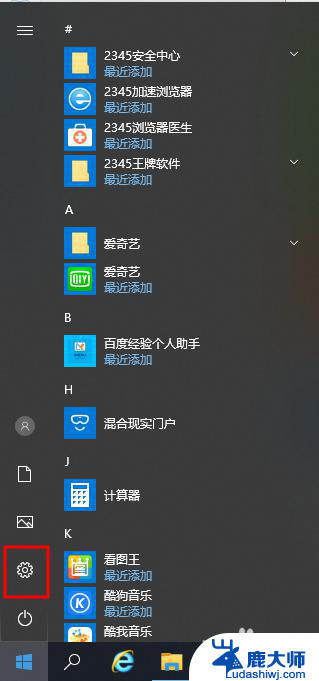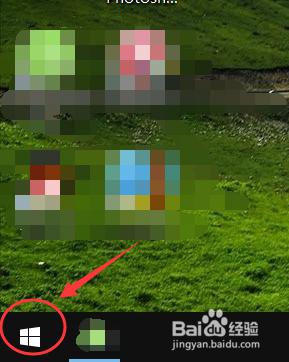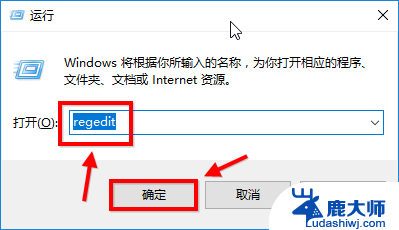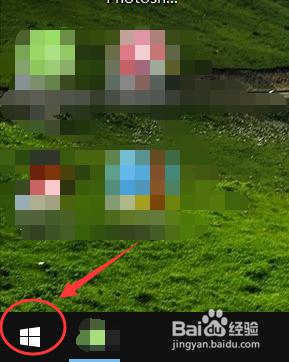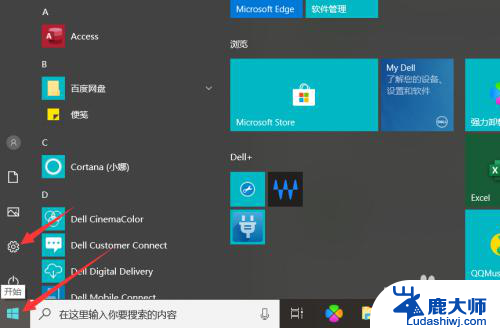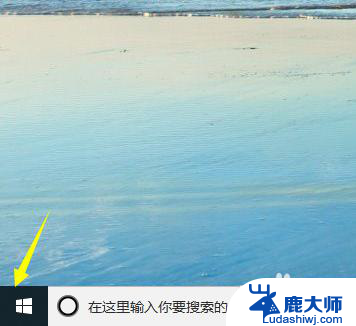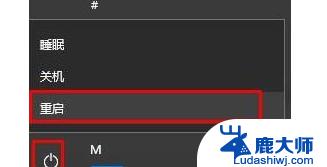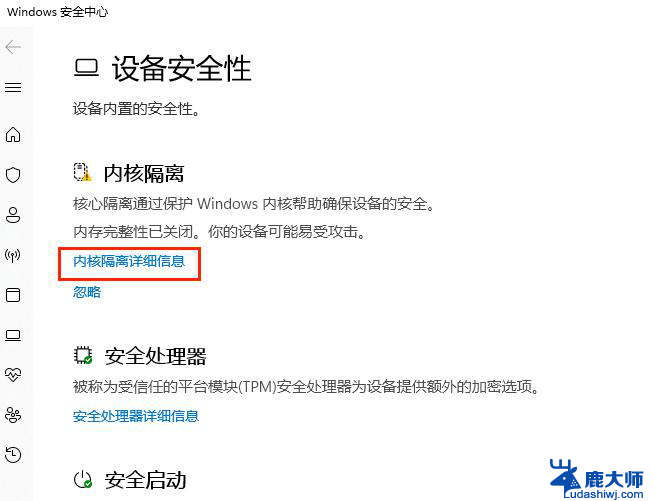电脑怎么进入护眼模式 Win10电脑护眼模式设置方法
更新时间:2024-03-09 11:08:06作者:xtang
现代人生活中,电脑已经成为不可或缺的工具,长时间盯着电脑屏幕可能会对我们的眼睛造成不良影响。为了保护视力,Win10操作系统提供了护眼模式,能够有效减轻眼部疲劳。如何进入护眼模式并进行相应的设置呢?下面将为大家详细介绍Win10电脑的护眼模式设置方法。无论是工作还是娱乐,都让我们一起来关注和保护我们的眼睛吧!
步骤如下:
1.点击开始,在开始菜单中,点击设置图标;
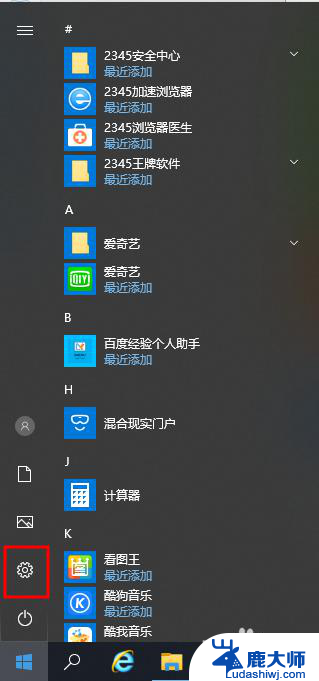
2.在接下来打开的设置窗口中,点击第一个“系统”设置入口图标。进入系统设置界面;
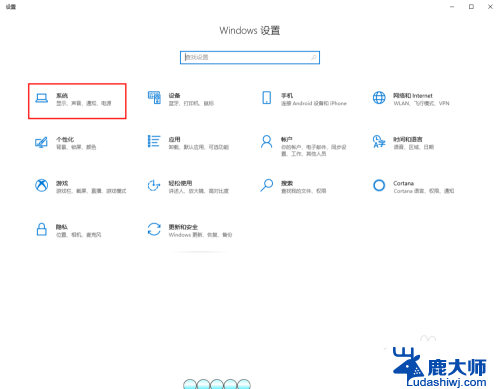
3.在窗口右侧的详细设置区域,有一个夜灯的开关。默认保持开的状态,点击夜灯开关下方的夜灯设置链接按钮,可以进入夜灯设置界面;
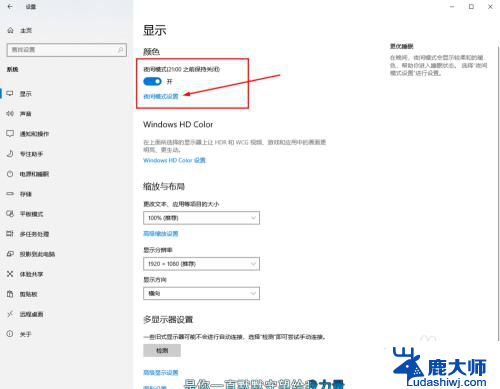
4.点击立即启用按钮,可以看到屏幕立即变成昏黄的颜色。这种配色下,蓝光更少,可以让眼睛不至于过度疲劳;
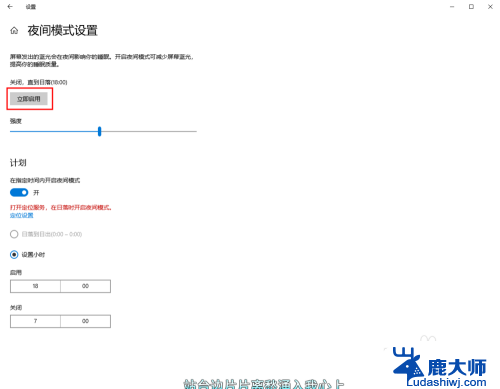
5.下边区域是设置时间段的,可以根据自己使用的时间段设置时间;
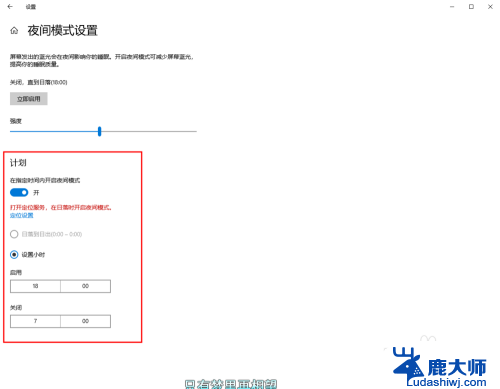
6.设置完成后点击右上角的X号,就设置好了,等到设定的时间就自动启动了。
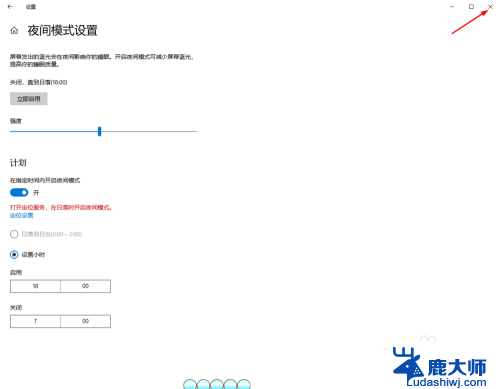
以上就是电脑如何进入护眼模式的全部内容,如果您还有疑问,可以根据小编的方法进行操作,希望对大家有所帮助。